如何解決 Samsung Pass 暫時無法使用的問題

正在處理彈出的「Samsung Pass 暫時不可用」訊息嗎?我完全理解當你只想使用該應用程式時這是多麼令人沮喪。
但不要緊張 – 我們絕對可以解決三星的這個問題。
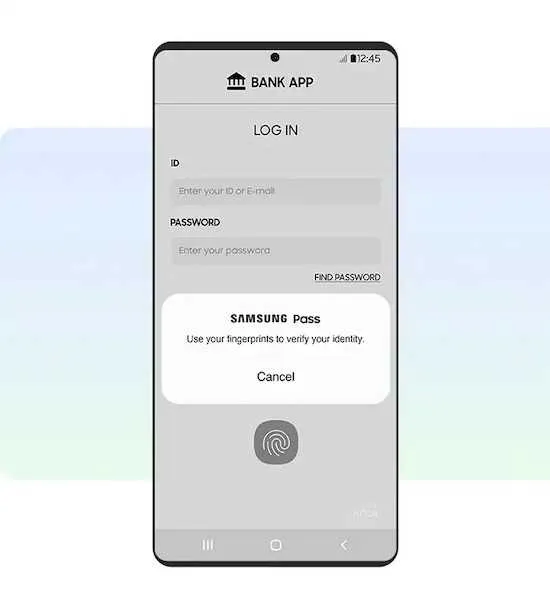
是什麼觸發了 Samsung Pass 暫時無法使用錯誤?
在開始討論解決方案之前,了解 Samsung Pass 不可用的潛在原因會有所幫助:
過時的 Samsung Pass 應用程式版本
使用舊版的 Samsung Pass 應用程式可能會導致相容性問題和錯誤,從而破壞功能。
網路連線問題
WiFi 網路、行動數據連線或藍牙問題可能會導致 Samsung Pass 無法正常通訊。
與 Samsung Pass 的軟體衝突
您裝置上執行的其他應用程式或服務可能會與 Samsung Pass 發生衝突並導致故障。
Samsung Pass 應用程式資料損壞
隨著時間的推移,Samsung Pass 中的快取檔案和臨時資料可能會損壞,並使應用程式不穩定。
三星帳戶的身份驗證問題
如果您的 Samsung 帳戶、Google 帳戶或指紋等生物辨識有問題,可能會阻止存取 Samsung Pass。
解決 Samsung Pass 暫時無法使用錯誤的方法
現在,讓我們深入了解逐步故障排除指南,以使 Samsung Pass 再次正常工作!
清除 Samsung Pass 應用程式緩存
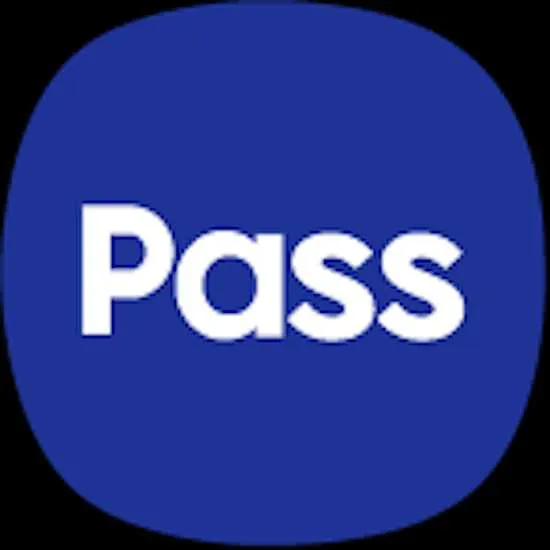
清除 Samsung Pass 應用程式中的快取資料和臨時檔案是良好的第一步。就是這樣:
- 打開“設定”並轉到“應用程式”。
- 在應用程式清單中找到並點擊 Samsung Pass。
- 點擊儲存。
- 點擊清除快取。這將刪除所有損壞的快取資料。
重新啟動您的三星設備
有時,簡單的重新啟動即可清除影響 Samsung Pass 的系統衝突或軟體故障:
- 按住電源按鈕。
- 彈出選單時點擊重新啟動。
- 等待手機完全重新啟動並重新啟動系統。
將 Samsung Pass 更新至最新應用程式版本
使用過時版本的應用程式通常會導致問題。更新 Samsung Pass 可能會修復錯誤:
- 在您的裝置上開啟 Google Play 商店。
- 搜尋「Samsung Pass」。
- 如果顯示更新按鈕,請點擊它以將 Samsung Pass 升級到最新版本。
停用並重新啟用 Samsung Pass 應用程式
如果 Samsung Pass 停止正常工作,重置應用程式可以幫助解決奇怪的錯誤:
- 前往設定 > 應用程式並點擊 Samsung Pass。
- 點擊停用以關閉 Samsung Pass。
- 再次開啟 Samsung Pass,然後點擊「啟用」重新開啟。
- 重新啟用該應用程式後重新啟動手機。
切換網路連接
連線問題可能會中斷 Samsung Pass 與遠端伺服器之間的通訊:
- 拉下螢幕頂部的通知欄。
- 點擊切換開關關閉 WiFi。
- 點擊切換開關以開啟行動數據。
- 嘗試透過行動網路使用 Samsung Pass。
將您的三星裝置引導至安全模式
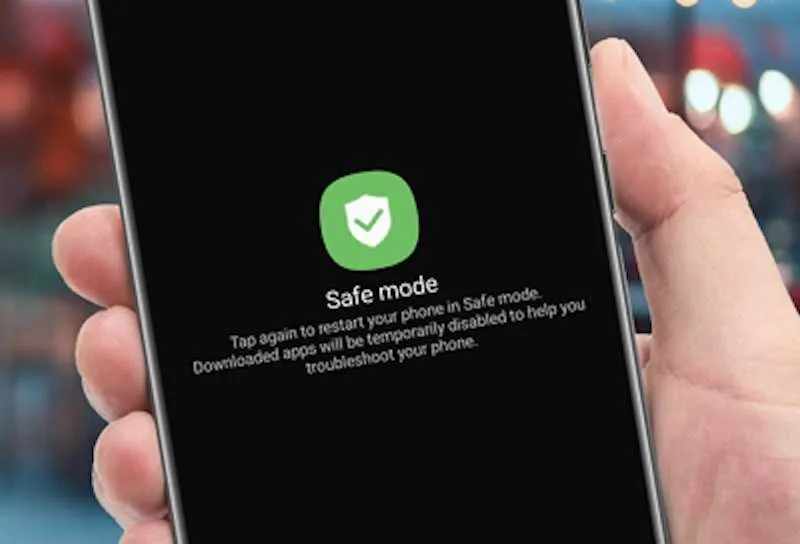
安全模式僅使用預設系統應用程式和服務啟動設備。這會隔離任何導致 Samsung Pass 問題的第三方應用程式。
啟動進入安全模式:
- 按住電源按鈕。
- 點擊並按住電源關閉。
- 點選確定以確認重新啟動進入安全模式。
如果 Samsung Pass 在安全模式下正常運作,則第三方應用程式可能會導致衝突。檢查問題開始之前下載的所有應用程式。
希望嘗試本指南中的解決方案能讓 Samsung Pass 再次正常運作。逐一完成每個修復,直到找到解決特定錯誤的方法。如果您有任何其他 Samsung Pass 問題,請隨時與我們聯繫!



發佈留言